포토샵에서 이미지를 변형할 때, 보간법은 이미지의 픽셀을 어떻게 새로 계산할지를 결정하는 중요한 역할을 합니다.
회전이나 크기 조정과 같은 작업에서는 기존 픽셀의 위치가 변경되며, 이때 포토샵은 새 픽셀을 생성하여 이미지의 새로운 위치에 맞춰야 합니다.
이때 어떤 방식으로 픽셀이 계산되느냐에 따라 이미지의 선명도나 품질이 달라집니다.
결론부터 말하자면 이미지를 회전하거나 크기 조정할 때 픽셀이 두드러지게 나타난다면 보간을 쌍입방 자동(Bicubic Automatic)으로 변경하는 것이 좋습니다.
예를 들어 보간이 최단입점으로 설정되어 있는 경우 이미지를 회전하면 아래와 같이 매끄럽지 않다는 것을 볼 수 있습니다.

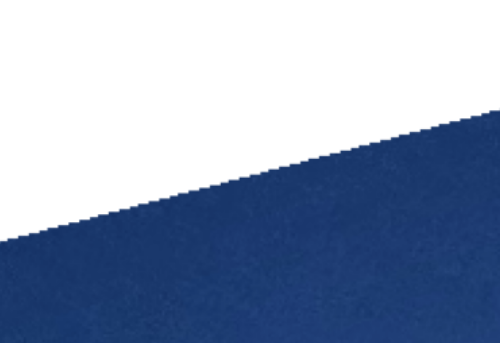
보간법이란?
이미지의 크기를 조정하거나 회전할 때 새롭게 생성되는 픽셀의 값을 어떻게 결정할지를 설정합니다.
- 최단입자 (Nearest Neighbor): 가장 단순한 보간법으로, 새로운 픽셀 값을 가장 가까운 기존 픽셀의 값으로 설정합니다. 이 방식은 계산 속도가 빠르지만 이미지가 깨져 보이거나, 계단 현상(픽셀화)이 발생할 수 있습니다.
- 쌍선형 (Bilinear): 주변 4개의 픽셀을 평균 내어 새로운 픽셀 값을 결정합니다. 이미지 품질이 어느 정도 유지되지만 세밀한 부분에서는 다소 뭉개질 수 있습니다.
- 쌍입방 (Bicubic): 주변 16개의 픽셀을 참고하여 새로운 픽셀 값을 생성하는 방식으로, 좀 더 부드럽고 자연스러운 결과를 제공합니다. 세부적인 이미지 품질을 유지할 수 있어 고해상도 이미지 편집에 유리합니다.
- 쌍입방 매끄럽게 (Bicubic Smoother): 이미지 확대 시 사용되며, 확대된 이미지의 경계를 부드럽게 처리하여 자연스러운 느낌을 줍니다.
- 쌍입방 선명하게 (Bicubic Sharper): 이미지 축소 시 사용되며, 축소된 이미지의 디테일을 유지하고 선명하게 보이도록 합니다.
이미지를 회전하거나 크기 조정할 때 픽셀이 두드러지게 나타난다면 보간을 쌍입방 자동(Bicubic Automatic)으로 변경하는 것이 좋습니다.
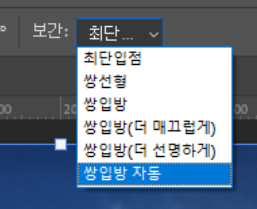
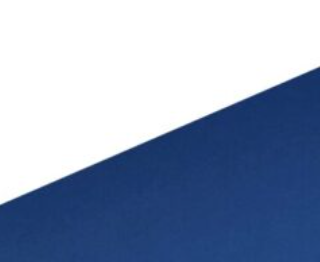
보간법 설정의 이해와 선택 기준
포토샵에서 보간법을 설정할 때는 이미지의 특성과 작업 목적에 따라 적절한 옵션을 선택하는 것이 중요합니다. 보간법 옵션을 잘못 선택하면 작업 결과물의 품질이 크게 떨어질 수 있습니다. 다음은 보간법 선택 시 고려해야 할 요소들입니다
- 최단입자 (Nearest Neighbor): 픽셀 아트나 레트로 스타일 이미지, 또는 작업 속도가 중요할 때 사용합니다.
- 쌍선형 (Bilinear): 기본적인 보간법으로, 큰 디테일이 필요 없는 이미지에서 사용합니다.
- 쌍입방 (Bicubic): 사진이나 고해상도 이미지, 선명함이 중요한 작업에서 사용합니다.
- 쌍입방 매끄럽게 (Bicubic Smoother): 이미지 확대 시 매끄럽게 표현하고자 할 때 사용합니다.
- 쌍입방 선명하게 (Bicubic Sharper): 이미지 축소 시 디테일을 유지하고 선명하게 보이도록 할 때 사용합니다.
앞으로 이미지 수정할 때는 보간에 특성을 이해하고 상황에 맞게 선택하여 선명한 결과물을 만들어 보시기 바랍니다.